Hướng dẫn hạ cấp iOS 10.2.1 về iOS 10.2 không mất dữ liệu
Trong bài viết này cydia.vn sẽ giúp bạn hạ cấp iOS 10.2.1 về iOS 10.2 mà không mất dữ liệu với phần mềm iTunes trên máy tính cá nhân của bạn.

Một số điểm cần lưu ý
- Bạn chỉ có thể hạ cấp về phiên bản iOS 10.2 vì tất cả các phiên bản iOS thấp hơn đều đã được Apple khóa truy cập (lock sign).
- Sao lưu thông tin quan trọng của bạn trên iCloud hoặc iTunes trước khi thực hiện quá trình hạ cấp.
- Quá trình này sẽ bao gồm cả việc xóa dữ liệu trên thiết bị của bạn và khôi phục lại từ bản sao lưu. Nên thời gian thực hiện sẽ phụ thuộc vào dung lượng dữ liệu sao lưu và tốc độ đường truyền Internet của bạn.
Hướng dẫn hạ cấp iOS 10.2.1 về iOS 10.2 không mất dữ liệu
1, Đầu tiên bạn cần tải về tập tin firmware iOS 10.2 phù hợp với thiết bị của bạn. Ví dụ: tập tin firmware iOS 10.2 của iPhone 6 là iPhone_4.7_10.2_14C92_Restore.ipsw
Tải về tập tin firmware iOS 10.2 phù hợp với thiết bị của bạn TẠI ĐÂY.
Lưu ý: Nếu bạn tải về tập tin firmware iOS trên trình duyệt Safari, hãy chắc chắn rằng tính năng tự động giải nén đã bị vô hiệu hóa hoặc sử dụng các trình duyệt khác như Chrome, Firefox,…
2, Tiếp theo, kết nối thiết bị iOS của bạn với máy tính cá nhân thông qua cáp kết nối Lightning.
3, Khởi chạy phần mềm iTunes và mở tab quản lí thiết bị của bạn.

4, Giữ nút Alt / Option trên máy Mac hoặc Shift trên Windows trên bàn phím của bạn và click vào mục Cập nhật.
Lưu ý: Nếu bạn trực tiếp bấm vào Cập nhật mà không giữ vào nút Alt / Option trên máy Mac hoặc Shift trên Windows thì thiết bị của bạn sẽ được đưa về phiên bản iOS mới nhất (nếu có).

5, Chọn tệp tin iOS 10.2 IPSW mà bạn đã tải về trước đó.
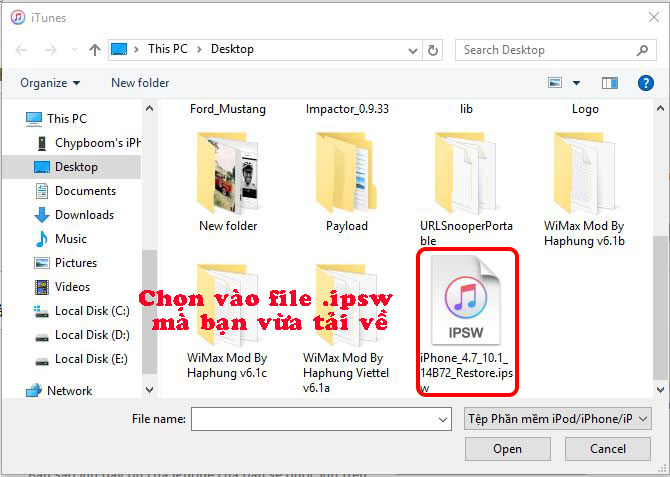
6, Sau đó chọn Cập nhật để tiếp tục.

7, Bây giờ, iTunes sẽ kiểm tra và cài đặt phần mềm trên thiết bị của bạn. Bạn sẽ mất khoảng 10 phút

8, Sau khi hoàn tất quá trình hạ cấp iOS 10.2.1 về iOS 10.2, trên thiết bị của bạn sẽ hiển thị màn hình ‘Hello’ màu trắng. Toàn bộ dữ liệu của bạn trên iOS 10.2 sẽ được giữ nguyên sau khi quá trình hạ cấp hoàn tất.
iPhone, iPad và iPod Touch của bạn đã hoàn thành quá trình hạ cấp iOS 10.2.1 về iOS 10.2. Nếu bạn nhận được thông báo lỗi “This device isn’t eligible for the requested build” thì đó là do bạn đã tải firmware không tương thích với thiết bị của bạn.
Chúc các bạn thành công!
Xem thêm:
- Những điều CẦN BIẾT về jailbreak iOS 10.1 – iOS 10.1.1
- Khắc phục lỗi sau khi cài tweak (lỗi Cydia Substate) trên iOS 10
- Danh sách các tweak tương thích với iOS 10 (phần 2)
